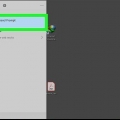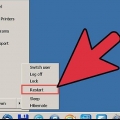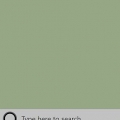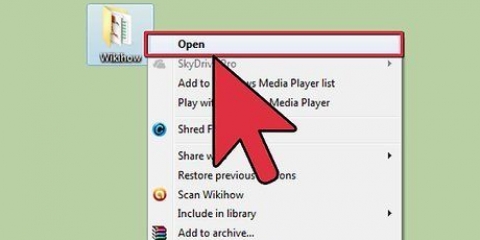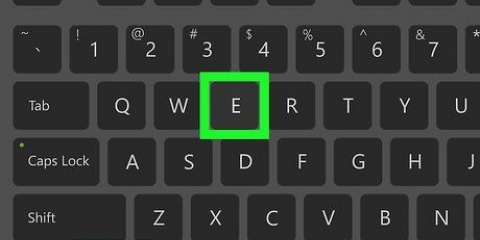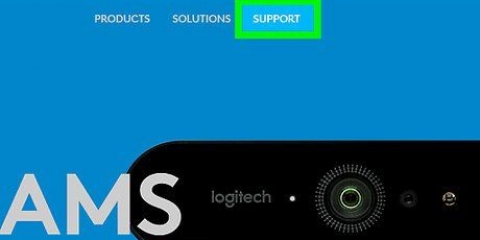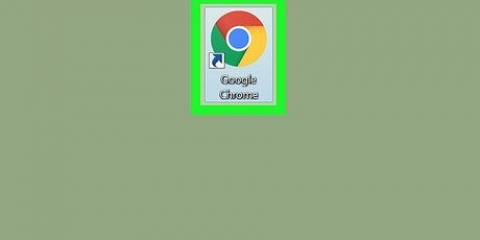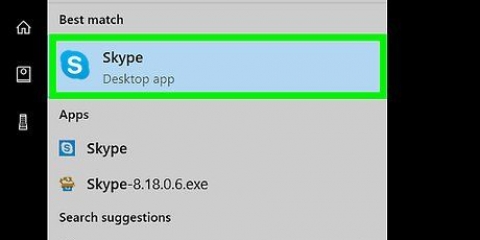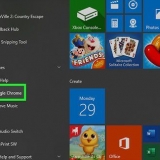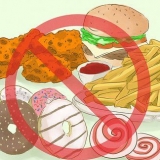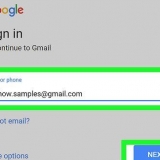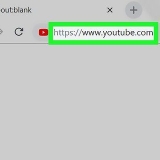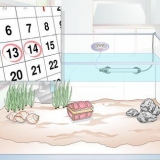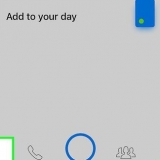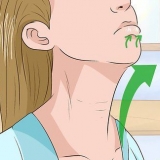Maak jouself 'n administrateur in windows
Inhoud
Hierdie artikel sal jou leer hoe om jouself administrateurvoorregte op `n Windows-rekenaar te gee. Om dit te doen, moet die rekenaar by `n administrateurrekening aangemeld wees. Indien wel, kan u `n versteekte administrateurrekening skep wat u dan enige tyd kan gebruik om admin-voorregte te verkry. Jy kan ook admin regte op jou eie rekening aktiveer, as jy toegang tot die Rekeninge-kieslys kan kry vanaf `n ander admin-rekening of die versteekte admin-rekening.
Trappe
Deel 1 van 3: Aktiveer die versteekte administrateurrekening

1. Maak die Start-kieslys oop
. Klik op die Windows-logo in die onderste linkerhoek van die skerm. - Jy moet by `n administrateurrekening aangemeld wees om hierdie metode te gebruik.
- As jy `n ander rekening op hierdie rekenaar wil gee, administrateur regte, .

2. tipe opdragprompt. Die Command Prompt-program verskyn nou bo-aan die Start-kieslys.

3. Regskliek op
Opdragprompt. Jy sal nou `n aftreklys oopmaak. As jy nie `n regtermuisknoppie het nie, gebruik twee vingers om op jou raakpaneel te klik of te tik, of druk die regter boonste hoek van jou raakpaneel.

4. klik opBegin as administrateur. Hierdie opsie is in die aftreklys.

5. klik opJa in die dialoogkassie. Dit sal opdragprompt in administrateurmodus oopmaak.

6. Aktiveer die versteekte administrateurrekening. Tipe:
netto gebruiker administrateur /aktief:ja in die opdragprompt, druk dan ↵ Tik in.
netto gebruiker administrateur /aktief:ja in die opdragprompt, druk dan ↵ Tik in.
Van nou af sal jy op hierdie rekenaar altyd die opsie hê om toegang tot die administrateurrekening te kry .
Deel 2 van 3: Maak die versteekte administrateurrekening oop

1. Herbegin jou rekenaar en maak die Gevorderde Opsies-kieslys oop. Dit is hoe: maak die Start-kieslys oop
, klik op die Aan/Af-knoppie en hou ⇧ Skuif terwyl Windows herbegin. - Jy kan ⇧ Laat Shift los wanneer jy by die Gevorderde Opsies-skerm kom.

2. klik opProbleemoplossing. Dit is die moersleutel op die Gevorderde Opsies-skerm.

3. klik opGevorderde opsies. Hierdie opsie is amper aan die onderkant van die skerm.

4. klik opOpstart opsies. Dit is aan die regterkant van die skerm. Dit sal `n lys van opstartopsies oopmaak.

5. klik opBegin oor. Hierdie opsie is naby die onderkant van die lys.

6. Druk4. Kies veilige modus. Jou rekenaar sal nou in veilige modus begin. Dit kan `n paar minute neem.

7. Klik op die bladAdministrateur. Dit is in die onderste linkerhoek van die skerm. Dit maak die administrateurrekening oop.
Jy sal dalk verskeie kere op die oortjie moet klik om dit oop te maak.
Deel 3 van 3: Verandering van toestemmings van `n normale rekening

1. Druk⊞ wen+R. Dit sal die `Run` tekskassie oopmaak. As jy die administrateurrekening in veilige modus gebruik, is dit die beste manier om `Run` oop te maak. Dit werk nie altyd via die beginkieslys nie.
- As jy op `n normale administrateurrekening is, kan jy ook `Run` oopmaak vanaf die Start-kieslys.

2. tipe netplwiz en druk↵ Tik in. Dit sal die rekeninge-venster oopmaak.
As jy dit in die Start-kieslys getik het, klik op `netplwiz` boaan die spyskaart.

3. Kies jou eie rekening. Klik op die rekeningnaam of gebruikersnaam van jou eie rekening. As jy `n gedeelde rekenaar gebruik, moet jy dalk afrol om jou rekening te vind.

4. klik opEienskappe. Dit is in die onderste regterhoek van die venster. Dit sal `n nuwe venster oopmaak.

5. Klik op die bladGroeplidmaatskap. Dit is boaan die nuwe venster.

6. Kies die opsie `Administrateur`. Hierdie opsie is in die middel van die venster.

7. klik opOK. Hierdie opsie is onderaan die venster.

8. klik opOK. Jy sal hierdie knoppie onderaan die venster vind. Pas die veranderinge toe.

9. Herbegin jou rekenaar. Na die herlaai behoort jy uit die veilige modus te wees, en jou rekening behoort nou administrateur-regte te hê.
Wenke
In veilige modus het jy net beperkte toegang tot sekere dele van Windows. As jy al die opsies tot jou beskikking wil hê, is dit die beste om admin regte aan jou eie rekening te gee, eerder as om veilige modus met die versteekte admin rekening te gebruik.
Waarskuwings
- Moet nooit jouself `n admin maak sonder uitdruklike toestemming van die werklike admin nie.
Artikels oor die onderwerp "Maak jouself 'n administrateur in windows"
Оцените, пожалуйста статью
Soortgelyk
Gewilde